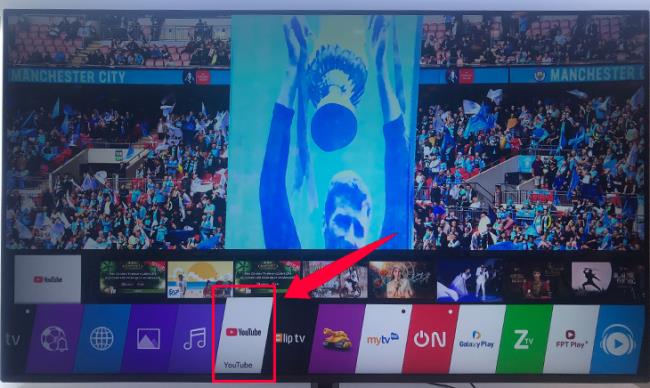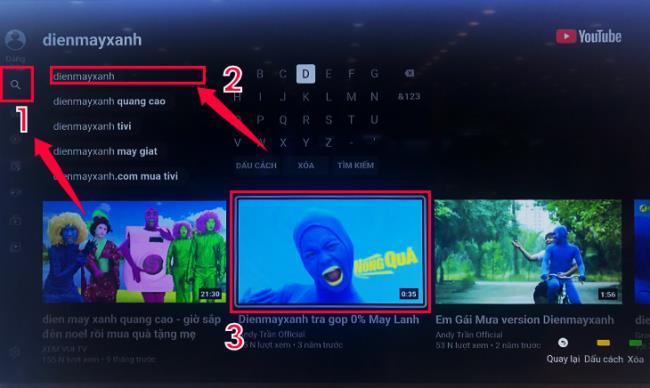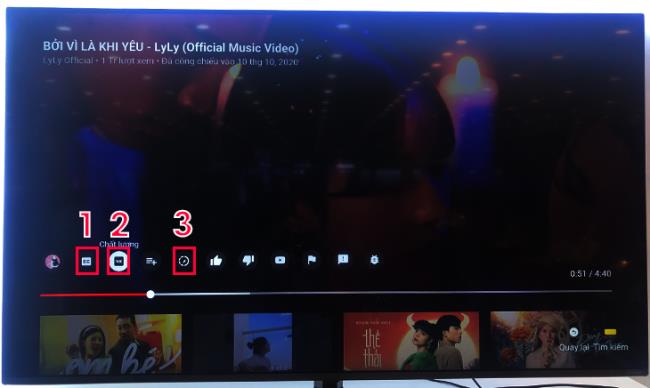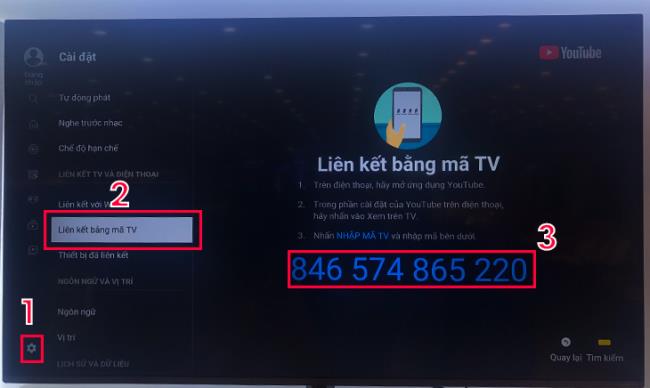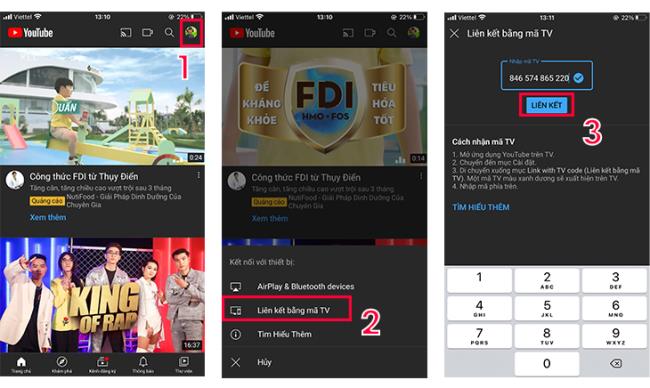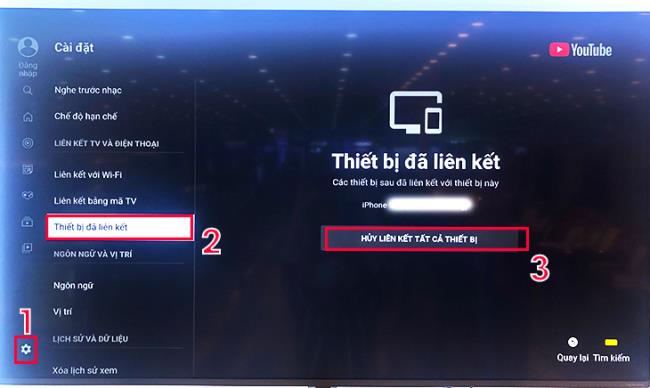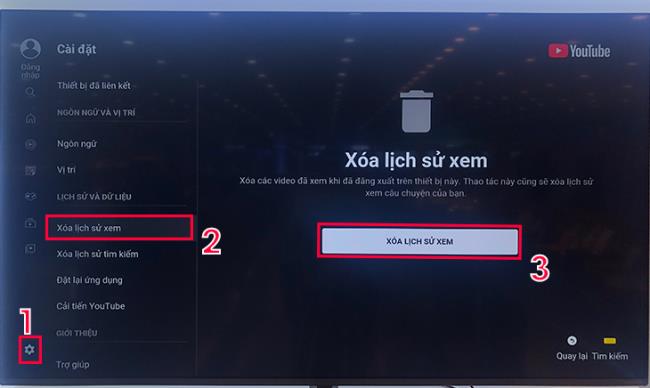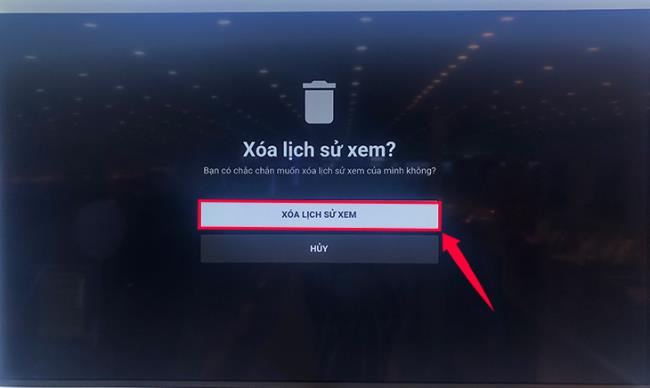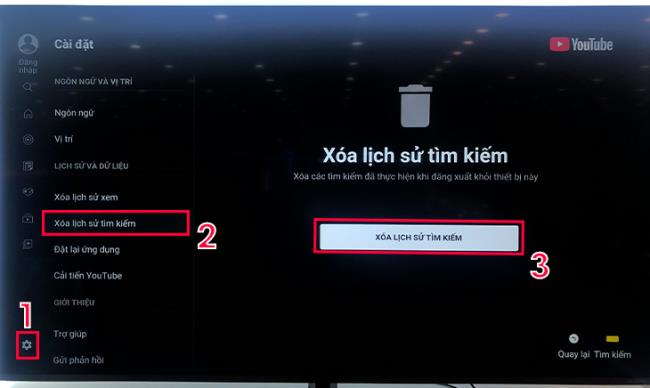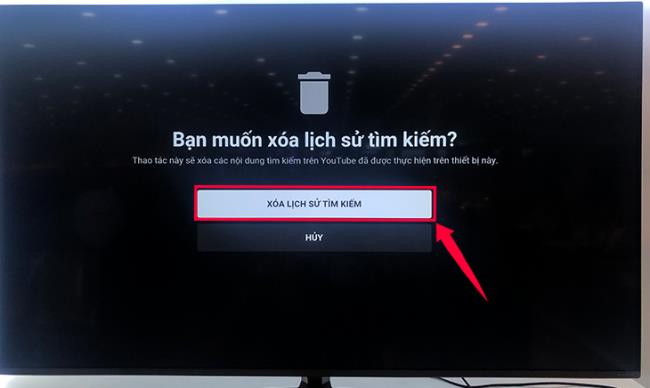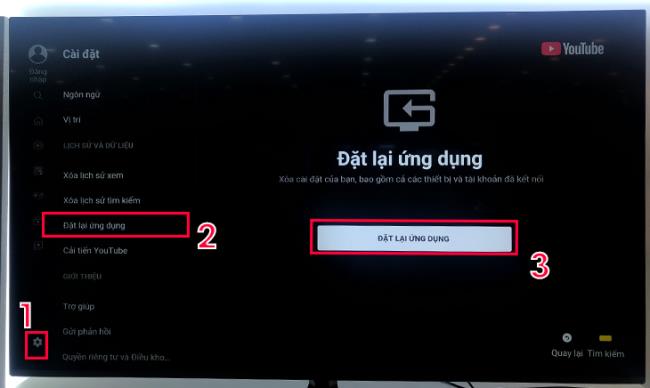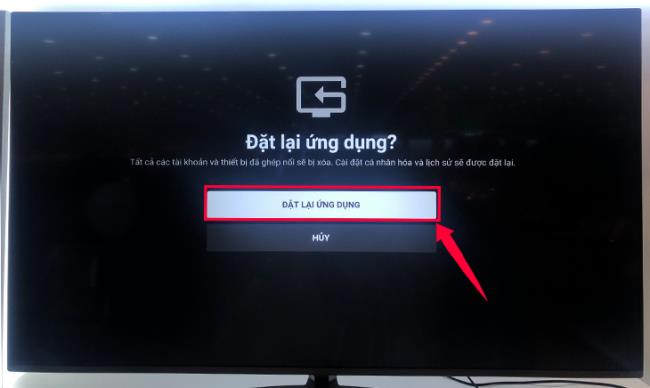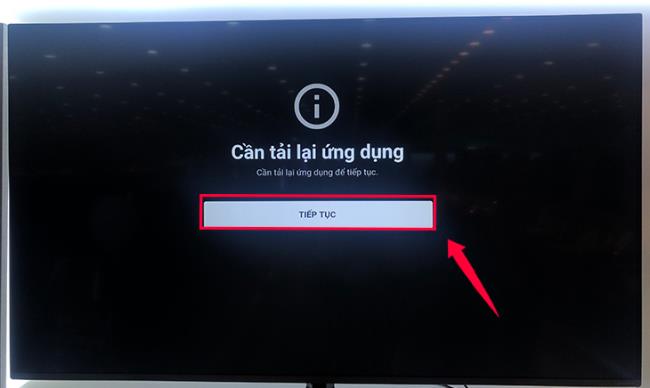YouTube es una de las aplicaciones más populares en Smart TV . En este artículo, WebTech360 le ayudará a utilizar esta aplicación de forma más eficaz en el sistema operativo LG Smart TV WebOS.
Vista rápida
1. Beneficios de usar YouTube directamente en el sistema operativo LG Smart TV WebOS
2. Pasos para ver videos usando la aplicación YouTube en LG Smart TV
3. Cómo instalar funciones en la aplicación de YouTube
1Los beneficios de usar YouTube directamente en el sistema operativo LG Smart TV WebOS
- Permite a los usuarios ver videos con alta resolución, color verdadero y sonido vivo, actualizados rápidamente.
- Sincronice su cuenta de Google con los dispositivos.
Mire el video en la pantalla grande para que todos los miembros de la familia puedan disfrutarlo juntos.
2 pasos para ver videos usando la aplicación YouTube en LG Smart TV
Paso 1: Presione el botón Inicio, el botón con la imagen de la casa en el control remoto para ingresar a la interfaz principal de WebOS. Luego, haga clic en el ícono de la aplicación YouTube en la interfaz para acceder a la aplicación.
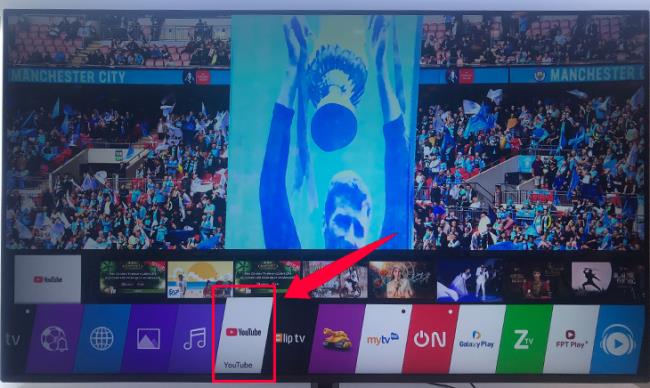
Paso 2: selecciona el video y haz clic en ver.
- Ver video
+ Ver videos disponibles
Interfaz de pantalla de inicio, puede elegir cualquier video para ver directamente en esta interfaz presionando la tecla de navegación en el control remoto. Estos videos son recomendados por YouTube o están relacionados con videos que se han buscado en la aplicación anteriormente.

+ Busque cualquier video disponible en la aplicación
Seleccione " Buscar " con el icono de la lupa ( 1 ) -> Ingrese las palabras clave de búsqueda en el cuadro de búsqueda ( 2 ) -> seleccione los resultados del video que se muestran a continuación para ver ( 3 ).
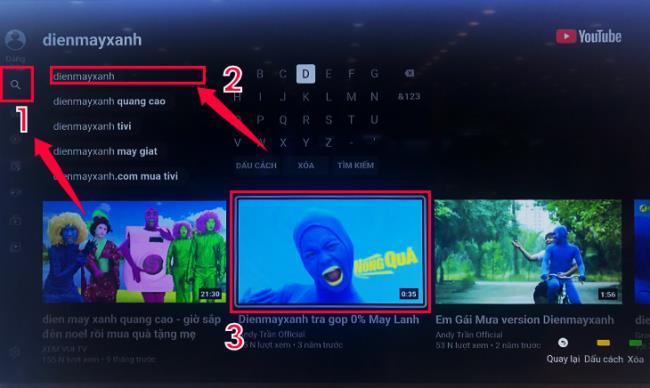
- Personaliza algunos parámetros al ver videos
( 1 ): habilita / deshabilita los subtítulos de video.
( 2 ) Ajuste la resolución del video.
( 3 ) Ajuste la velocidad de reproducción de video.
Además, puedes realizar otras acciones como calificar el video seleccionando el ícono " Me gusta " o "No me gusta ", marcar el video, Suscribirte a un canal, ... Para poder sincronizar tu cuenta. Además de utilizar funciones adicionales de clasificación de videos, debe iniciar sesión con su cuenta de Google en la aplicación YouTube.
ver más
Cómo iniciar sesión en la cuenta de YouTube en Smart TV LG
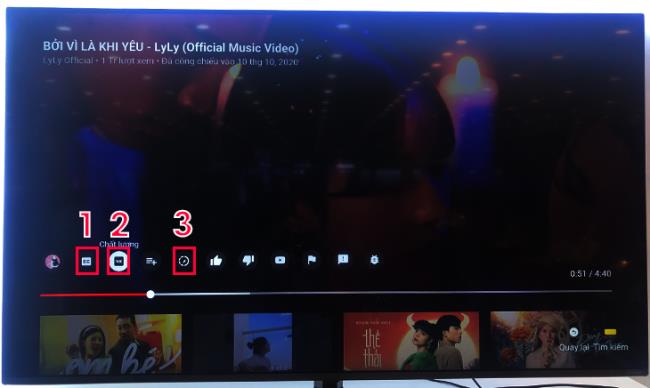
3Cómo instalar funciones en la aplicación YouTube
Cómo vincular una TV a un teléfono con un código de TV
Paso 1 : Seleccione el icono " Configuración " en forma de engranaje ( 1 ) -> seleccione " Enlace por TV " ( 2 ) -> Código de enlace de TV de 12 dígitos ( 3 ).
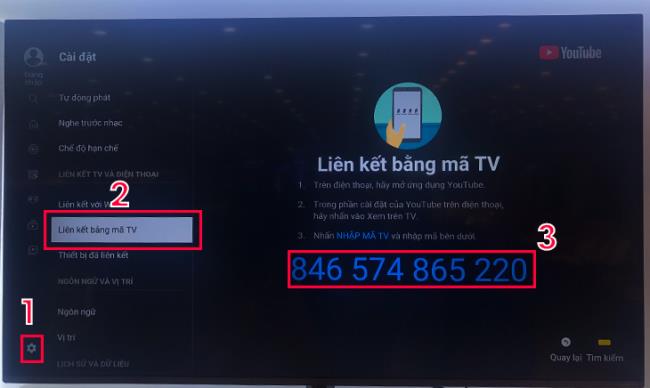
Paso 2 : ingrese el código de enlace de TV en la aplicación móvil de YouTube.
Abra la aplicación de YouTube en el móvil -> Seleccione el avatar de la cuenta de inicio de sesión ( 1 ) -> Seleccione " Vincular con código de TV " ( 2 ) -> Ingrese el código de vínculo y haga clic en " Vincular " ( 3 ).
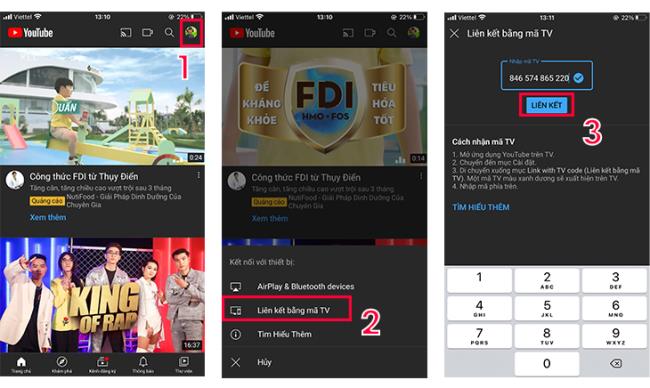
Paso 3 : revisa el teléfono vinculado al televisor y cómo desvincularlo.
Vaya a la configuración de YouTube ( 1 ) -> seleccione "Dispositivos vinculados" ( 2 ). Los dispositivos vinculados se mostrarán sus nombres en la pantalla del televisor. Para desvincular todos los dispositivos, seleccione " Desvincular todos los dispositivos " ( 3 ), luego aparecerá una nueva ventana de mensaje y seleccione " Desvincular ".
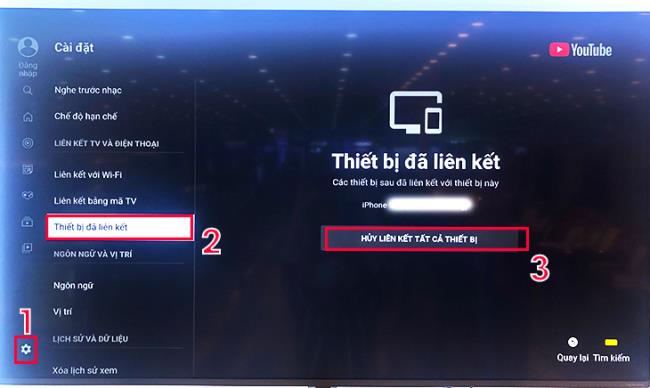
Cómo eliminar el historial de vistas
Paso 1 : Seleccione " Configuración " ( 1 ) -> Seleccione " Eliminar historial de reproducciones " ( 2 ) -> Seleccione " Eliminar historial de reproducciones " ( 3 ).
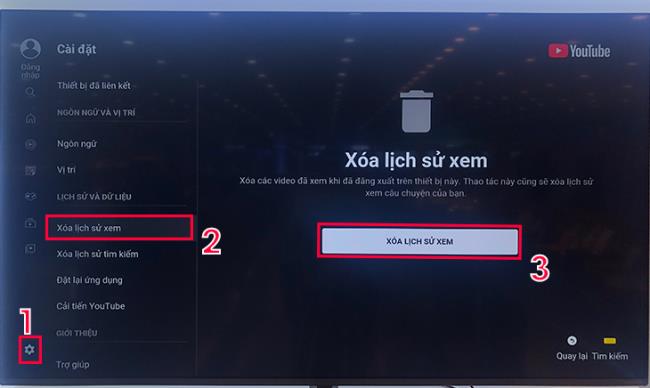
Paso 2 : selecciona " Eliminar historial de reproducciones ".
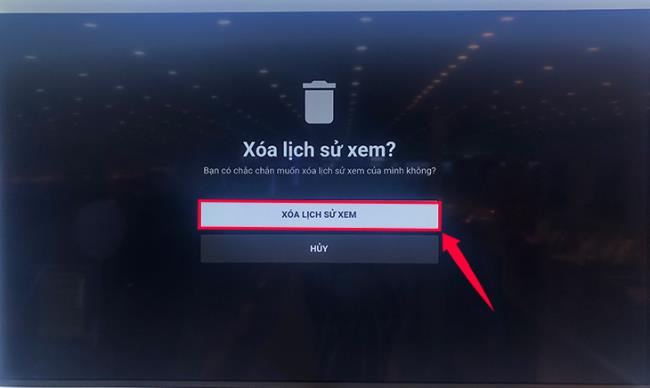
Cómo borrar el historial de búsqueda
Paso 1 : Seleccione " Configuración " ( 1 ) -> Seleccione " Eliminar historial de búsqueda " ( 2 ) -> Seleccione " Eliminar historial de búsqueda " ( 3 ).
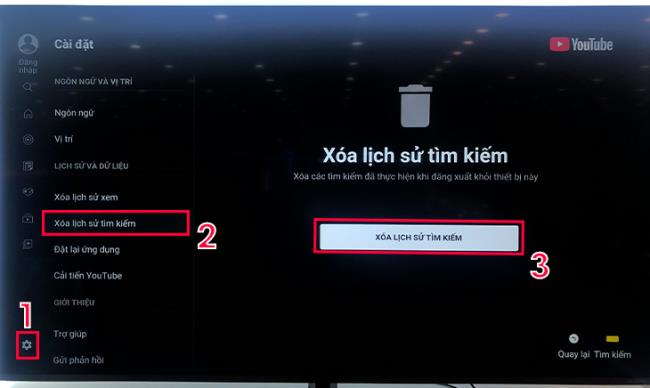
Paso 2 : selecciona " Eliminar historial de búsqueda ".
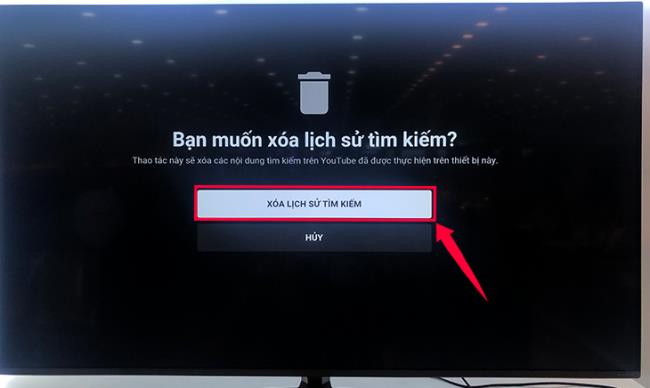
Cómo restablecer la aplicación
Paso 1: Seleccione " Configuración " ( 1 ) -> Seleccione " Restablecer aplicación " ( 2 ) -> Seleccione " Restablecer aplicación " ( 3 ).
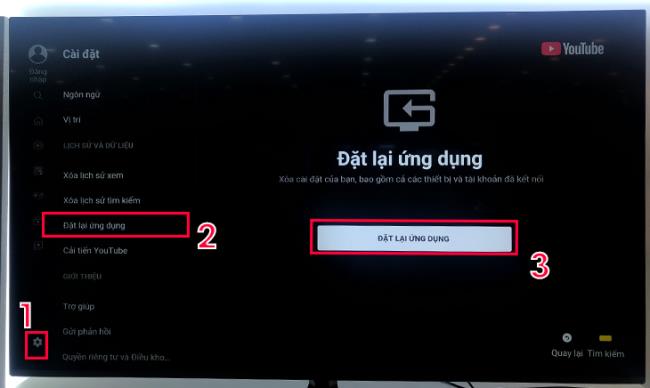
Paso 2 : seleccione " Restablecer aplicación ".
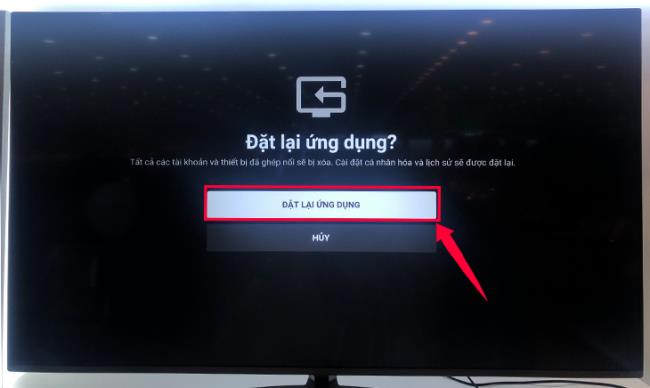
Paso 3 : Para poder continuar usando la aplicación, seleccione " Continuar " para comenzar a descargar la aplicación nuevamente.
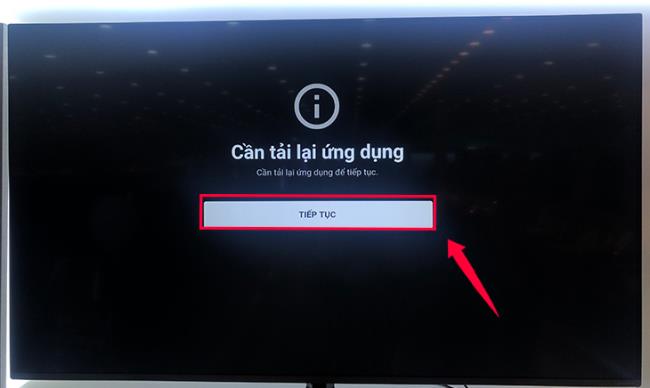
Nota: solo puede usar la aplicación de YouTube cuando el televisor está conectado a la red.
ver más
Cómo conectarse a una red en Smart TV LG 2020.
Los pasos anteriores son los pasos para usar la aplicación YouTube en LG Smart TV WebOS LG TV, si tiene alguna pregunta, deje un comentario para obtener respuestas.